Android Pay – универсальная программа для оплаты покупок с любого мобильного устройства работающего под управлением операционной системы Android. Работа Андроид Пей не зависит от модели и марки гаджета.
Условия работы
- Операционная система Android 4.4 или более поздней версии;
- Наличие в мобильном устройстве датчика NFC.
Датчик NFC
Датчик NFC отвечает за беспроводную связь в процессе оплаты через платежное приложение Android Pay. С его помощью осуществляется соединение гаджета и платежного терминала продавца. Проверить наличие NFC можно в меню «Настройки» вашего телефона или уточнить в салоне сотовой связи у продавца.
Настойка платежного приложения
Данная пошаговая инструкция поможет вам правильно установить и настроить и платежный сервис бесконтактной .
1. Активируйте датчик NFC. После того как вы убедились в наличие датчика бесконтактного соединения NFC, нужно его активировать. Это можно сделать в меню мобильного устройства во вкладке «Беспроводные сети». Нужно найти название «NFC» и поставить галочку напротив. Теперь ваш смартфон готов для бесконтактной передачи данных.
2. Скачайте и установите приложение Android Pay. Скачать бесплатно Андроид Пей можно в магазине приложений Google — PlayMarket. Приложение устанавливается стандартным способом, следуйте инструкциям на экране. Сервис может потребовать добавить отпечаток пальца, код или пароль. Это необходимая процедура для защиты от использования телефона и совершения покупок посторонними лицами. Android Pay может работать на устройствах пальцев.
3. Добавьте банковскую карту. Перед использованием платежного сервиса нужно уточнить является ли банковское учреждение партнером Google и поддерживает ли работу с Android Pay. Добавление карты осуществляется с помощью нажатия на кнопку «плюс» внизу справа на экране мобильного устройства. Появится пункт меню «Add Card» для привязки новой карты или «Add another card», если требуется ввести информацию о другой карте.
Можно просто сфотографировать банковскую карту. Это упростит процедуру добавления, так как приложение сохранит ее номер и другие необходимые данные автоматически. Второй вариант – ввести реквизиты карты вручную. Понадобится немного подождать, пока система проверит данные и возможность использования карты в Android Pay.
Если все в порядке, то на экране появится форма пользовательского соглашения. Нажимая кнопку «Accept», вы даете свое согласие.
Если все действия проведены правильно, мобильное устройство запросит код привязки карты к Android Pay. Код приходит по SMS при нажатии кнопки «Text message». После вводе кода из СМС-сообщения, происходит привязка подтвержденной банковской карты к номеру телефона.
Оплата
После активации СМС-кодом, ваш телефон готов к бесконтактным платежам через терминалы в любом магазине работающем с платежной системой Android Pay.
При возникновении проблем с оплатой, одним из наиболее популярным решений является проверка активности модуля NFC. Более подробную информацию о том, как настроить Android Pay можно прочитать на нашем сайте.
Платежный сервис от компании Google работает по протоколу NFC. Оплата с помощью приложения возможна везде, где принимаются бесконтактные банковские карты MasterCard, Visa, Мир. Определить принимают ли Android Pay к оплате в магазине можно по специальным значкам бесконтактных систем платежей: Android Pay, Apple Pay, PayPass, PayWave.
Безопасность платежей
Платежный сервис Андроид Пей работает по принципу токенезации. Токены — это специальный набор уникальных символов, которые используются для защиты каждой транзакции. Именно токены позволяют защитить данные владельцев банковских карт.
Требования к телефонам
Чтобы ваш смартфон работал с Android Pay , он также должен соответствовать определенным требованиям сервиса бесконтактных платежей.
Модуль NFC
Одним из требований является наличие модуля NFC в смартфоне и соответственно специального модуля в платежном терминале, там где производится оплата. Android Pay представляет собой бесконтактную технологию передачи данных на близкие расстояния, позволяя при этом безопасно оплачивать услуги с помощью мобильного телефона.
Именно наличие в телефоне модуля NFC и позволяет Android Pay работать. Поэтому перед покупкой нового гаджета необходимо уточнить у продавца есть модуль NFC или самостоятельно просмотреть технические характеристики смартфона. Бывают ситуации, когда модуль NFC присутствует в устройстве, но сервис бесконтактных платежей Android Pay не работает . Чаще всего данная проблема решается просто – активацией в меню настроек телефона опции «Беспроводная передача данных».
Операционная система Android
Второй важный момент – наличие обновленной версии операционной системы. На телефоне, должна быть установлена операционная система Андроид версии 4.4 и выше. Узнать подобную информацию о версии операционной системы можно в меню настроек смартфона, в разделе «О телефоне». Где необходимо обратить внимание на подраздел «Информация о версиях» и «Версия Android».
Банковская карта
Последнее условие работы сервиса – это соответствующая банковская карта от кредитного учреждения. Банк, который предоставляет пластиковую карту, должен работать с платежными сервисами Google. Если все в порядке и у вас соответствующая банковская карта, то ее можно .
После добавления банковской карты, вы сможете расплачиваться за покупки одним касанием пальца. Платежный сервис Android Pay позволяет легко и быстро совершать покупки в магазинах, в интернет-приложениях и других онлайн-сервисах.
Как платить
Оплата в мобильных приложениях
Совершать оплату онлайн в мобильных приложениях с помощью Android Pay еще проще (в том числе оплата онлайн возможна и с телефонов без NFC модуля). После того как нужный товар или сервис выбран переходите к оплате. Легким касанием выбираете функцию «Оплата с Android Pay » или логотип «Android ».
Безналичный расчет с телефона
Простой способ безналичного расчета с телефона или смартфона все больше завоевывает сердца владельцев смартфонов. Вместе с простотой и удобством сервис, который отлично работает, вы получаете и имеет повышенный уровень конфиденциальности. Информация о владельце карты больше не отправляется продавцу, он получает только специальный код.
Теперь вы знаете как работает платежный сервис. Если у вас остались вопросы, задавайте их в комментариях, мы с радостью на них ответим!
В России, 23 мая 2017 года, произошел старт новой платежной системы от Андроид - Android Pay, и настало время выяснить, какие именно телефоны ее поддерживают.
По всей России каждый день покупается множество , узнать которую можно по логотипу с зеленым роботом. Впрочем, эта операционная система и не нуждается в особом представлении, она, пожалуй, самая распространенная в мире и работает даже .
Список совместимых с Android Pay телефонов будет слишком длинным, чтобы подробно приводить его в небольшой статье. Посудите сами, на этой операционной системе работают устройства множества торговых марок, таких, как:
- Alcatel
- Lenovo
- Huawei
И это далеко не полный список.
Чтобы точно знать, на каких телефонах работает Android Pay, нужно знать, какими характеристиками должно обладать совместимый гаджет.
Характеристики

+ Есть некоторые смартфоны, которые даже при наличии всех вышеуказанных возможностей, не поддерживают Android Pay:
- Elephone P9000
- Evo 4G LTE
- Nexus 7 (2012)
- Samsung Galaxy Light, S3, Note III
Таким образом, ответ на вопрос, «Какие смартфоны поддерживают Андроид Пей?» будет «Практически любые смартфоны последних лет, оснащенные модулем NFC», а таких невероятно много. В отличие от аналогов, представленных Apple и Samsung, эта платежная платформа будет функционировать не только на флагманских гаджетах, но и на устройствах, которые можно считать немного устаревшими. Поэтому, если вы убедились, что ваш телефон поддерживает сервис, то вам достаточно только
Android Pay бодро 1 ноября. Ладно, не то чтоб бодро: у кого-то он не работает, кому-то не понятно, зачем он нужен в принципе или в случае установленного Приват24. Мы собрали в этой заметке всё, что нужно знать любознательному читателю об Android Pay: на каких телефонах он работает, на каких нет, почему и какие ключевые преимущества сервиса перед Приват24. И как все-таки рассчитываться с помощью смартфона, если он соответствует всем требованиям, но у пользователя почему-то не получается.
Какие смартфоны поддерживают Android Pay
Чтобы Android Pay заработал, смартфон должен соответствовать ряду критериев:
- В смартфоне есть модуль NFC
- ОС смартфона не старее Android 4.4
- Загрузчик смартфона не разблокирован
- На смартфоне не получены права суперпользователя
- Установлено оригинальное ПО (прошивка) производителя смартфона
- Установлено приложение Android Pay
Иначе говоря, с помощью любого смартфона, который без проблем пройдет этот чек-лист, в теории можно рассчитываться с помощью Android Pay.
Как узнать, есть ли в смартфоне NFC
Узнать, есть ли в вашем смартфоне NFC проще всего на коробке или инструкции к нему, либо на сайте производителя. Также можно зайти в настройки и поискать соответствующий пункт в меню «Беспроводные сети». Возможно, он будет скрыт в одном из подпунктов, в зависимости от версии ОС или оболочки. В общем, ищите что-то вроде «NFC» или «NFC и оплата». Если есть такой пункт - включайте и пользуйтесь, если нет (и смартфон соответствует остальным пунктам из списка выше) - скорее всего, ваш смартфон не поддерживает NFC.
Что делать, если в смартфоне нет NFC
NFC нельзя программно эмулировать, потребовать у поддержки или выпросить у родителей. Без NFC рассчитываться смартфоном бесконтактно не получится.
Конечно, мой внутренний «петросян» шутит о двустороннем скотче и платёжной карте с PaayPass или PayWave, но не делайте так: это не гламурно, не секьюрно и к Android Pay не имеет никакого отношения.
Что делать, если в смартфоне старый Android (до 4.4)
Обновить ОС (поищите соответствующий пункт в настройках смартфона, либо специальное приложение от производителя. Хороший вариант - обратится в поддержку или сервисный центр, объяснив, что вы хотите обновить свой смартфон для того, чтобы он поддерживал Android Pay.
Что делать если в смартфоне разблокирован загрузчик, получен «рут» или установлена бета или не оригинальная прошивка («кастом»)
Вернуть оригинальную прошивку, заблокировать (если это возможно) загрузчик, сбросить телефон до состояния нового, в случае полученного «рута». Заблокировать разблокированный загрузчик точно можно на смартфонах от Google Nexus, на некоторых Motorola - узнать это можно на сайте производителя, в поддержке либо на специализированных форумах. Если вам некогда с этим разбираться, лучше обратиться в сервисный центр.
Зачем эти сложности, спросите вы. Ну подумаешь, рут, загрузчик разблокирован, кастом - мой смартфон, что хочу, то и делаю. И будете правы, смартфон ваш, но в случае работающего Android Pay, Google отвечает за безопасность платежей перед банком, а банк перед вами. А все вышеперечисленные факторы - потенциальные «дыры» в безопасности. Это как если бы Железный человек пошел поесть шаурмы в кафешку около штаб-квартиры «ГИДРЫ» без своего костюма и приятелей по комиксам.
Ваш телефон соответствует всем пунктам из списка, Android Pay установлен и не сообщает об ошибке, карта привязана, но рассчитаться всё равно не получается
Во-первых, проверьте, установлен ли Android Pay как средство для платежей по умолчанию. Во-вторых, Гугл и его партнёр по запуску Android Pay в Украине «Приватбанк» к вышеперечисленным требованиям добавляют, что для совершения платежей смартфон должен поддерживать технологию HCE Wallet («HCE Кошелек»).

Это технология, которая отвечает за эмуляцию платёжной карты в смартфоне. В настройках NFC поищите подменю «Позиция элемента безопасности», в котором будет ряд пунктов. Если выбран «Использовать кошелек HCE», но не получается проводить платежи (терминал выдает сообщение «Карта не зарегистрирована», либо «Ставьте чип»), выберите пункт «Использовать кошелек SIM» («Use SIM Wallet»). Например в Xiaomi Mi6 только так удалось активировать оплату с помощью Android Pay и Приват24.

Какие преимущества у Android Pay перед Приват24
1. Меньше повторяющихся действий. Для оплаты с помощью Android Pay нужно лишь разблокировать смартфон, для оплаты Приват24 - разблокировать смартфон, запустить и разблокировать приложение Приват24. В случае плохой связи или отсутствия доступа к интернету (например, в метро), приложение может запускаться долго либо вообще не запуститься.
2. Android Pay предназначен не только для бесконтактной оплаты, но и для расчётов «в один тап» онлайн на сайтах и в приложениях, которые поддерживают Android Pay.
3. В случае Android Pay потенциально вы не привязаны к одному банку. На момент запуска Android Pay в Украине, банк-партнёр лишь государственный ПриватБанк, но очевидно, что со временем этот список будет расти.
4. В Android Pay можно добавлять дисконтные карты и карты лояльности, они сразу доступны при запуске приложения. В Приват24 эта функциональность запрятана довольно глубоко в меню.
Всем привет, в этой статье речь пойдет о инструменте Android Pay, способное совершить бесконтактную оплату. Напомню – работа платежной системы началась еще с 23 мая и поддерживается Сбербанком. Есть и другие сервисы, которых насчитывается более десяти. Итак, как же пользоваться Android Pay для покупки товара?
Какие карты и телефоны поддерживает Android Pay
Для начала надо понять, какие телефоны и сервисы поддерживают указанное приложение. Так как многие бегут его устанавливать, а в итоге ничего не работает.
Бесконтактную оплату поддерживает, конечно же, сбербанк, поэтому встретив терминал оплаты, почти всегда вы сможете совершить покупку со смартфона. Конечно, этот вид оплаты еще не очень распространен, но к этому всё идёт. В список также входят такие банки: ВТБ24, Россельхозбанк, Тинькофф банк, Промсвязьбанк, Открытие, Бинбанк, Райффайзенбанк, Ак Барс банк и другие.
Сама программа поддерживает устройства, оборудованные функцией NFC. Без него совершить не получится. Что касается операционной системы , то версия должна быть минимум 4.4. Также замечены случаи, у меня, в том числе, такое было, что на прошитом телефоне платежная система не функционирует. Вам высветится сообщение, что стоит не официальная прошивка. Ещё должны быть выключены рут-права.
Как понять, что терминал поддерживает бесконтактную оплату
Очень просто, на считывающем устройстве есть специальный значок, где написано PayWave, PayPass или что-то похожее. Также многие магазины уже имеют такие устройства, если не уверены, то спросите у продавца, он должен знать.
Как привязать карту к Android Pay
Заходите в приложение и нажимаете на плюсик. Там будет несколько пунктов меню, из которых выбираете – Добавить кредитную или дебетовую карту. Прошу обратить внимание и на другие пункты. Вы можете добавить подарочные карты или карты постоянного клиента.

Выбрав первый вариант открывается следующий раздел. Там нажимаете «Добавить карту ».
С помощь вашей камеры вы сможете отсканировать номер карты (нужно поднести телефон). При этом номер карты должен быть выпуклым. Либо добавить ее вручную.
К сожалению скриншотом это показать не могу, так как приложение запрещает это делать!
Если тип карты не поддерживается высветится соответствующее сообщение. Например, карты УЭК добавить не выйдет.

Идёт соединение с банком, потом проверка карты и в конечном итоге появится сообщение о блокировке экрана. То есть хотя бы минимальную защиту вы обязаны поставить, например, ПИН код или отпечаток пальца.
Следующий этап – подтверждение. На номер телефона должна прийти СМС с кодом. Вводите шестизначное число. Теперь вам придёт сообщение об успешной привязке карты к устройству.
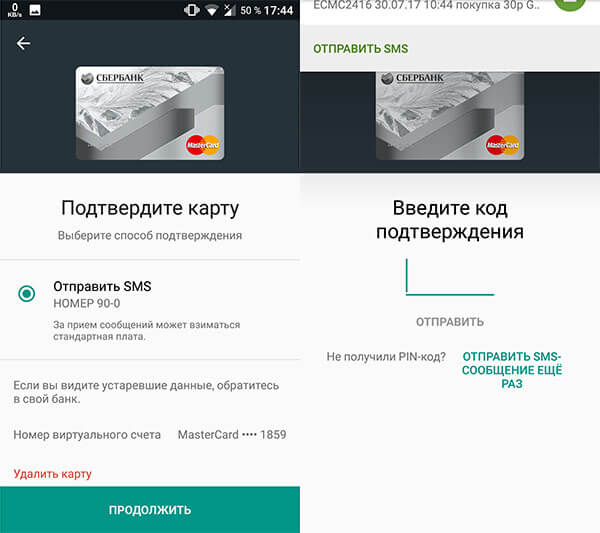
Android Pay – как пользоваться в магазине
Вот вы привязали карту, пришли в магазин и захотели что-то купить и расплатиться при помощи телефона. Заранее проверьте, включена ли . Обычно она находится в опциях системы в разделе беспроводные сети, либо в меню уведомлений.

Дальше разблокируем смартфон и, если на терминале оплаты есть следующие значки, то достаточно поднести телефон к устройству, практически вплотную. Если оплата успешно завершилась, то на экране вы увидите соответствующее уведомление.
Некоторые банки могут потребовать ввода пин-кода в терминале. Смотря какие параметры у терминала. Обычно, если вы покупаете на сумму больше тысячи рублей, то потребуется ввести PIN-код, но это только в России.
В приложении возможно добавить несколько карт и выбрать какую-либо одну в качестве основной. С ней вы будете совершать транзакции.
Как добавить подарочные карты в Android Pay
Помимо кредитных карт можно добавлять подарочные и бонусные варианты, которые дают определённые скидки.
Например, у меня есть карта Читай-Город, дающая небольшую скидку при покупке книг. Я добавляю эту карту в Android Pay следующим образом:

Давайте теперь попробуем отсканировать карту «Тутанхамон». Проделываем ту же самую процедуру. Вводим или сканируем штрих-код с обратной стороны карты и нажимаем кнопку «Сохранить ».
Оплата часами
При наличии часов с операционной системой Android Wear версии 2.0, то установив туда Android Pay можно оплачивать покупки. Конечно, в России это мало практикуется. А еще поддерживается только устройства Huawei Watch 2 или LG Watch Sport. Можно оплачивать и с других часов, при условии, что система обновлена до версии 2.0.
Оплата и добавление карты производится же методом, что и на смартфоне. Чтобы заплатить, достаточно поднести часы к терминалу.

Можно ли оплачивать с Android Pay в интернете
Конечно. Единственным моментом здесь является наличие специальной функции (кнопки) в интернет-магазине, позволяющей в один клик можно оплатить то, что вам нужно. Сейчас еще мало сервисом, реализующих такую возможность.
Насколько безопасна бесконтактная оплата данным способом
Чтобы вы не оплачивали и к какому устройству телефон не подносили, номера карты и данные о вас переданы никому не будут, так как на устройства приходит одноразовый ключ, действующий в пределах одной транзакции. При каждой покупке этот код уникальный. Чтобы данные не были потеряны необходимо заблокировать телефон, хотя бы минимальной защитой – ПИН-код, графический ключ. Желательно, чтобы был сканер отпечатков пальцев.
Сказать в итоге можно только одно, чем бы вы не оплачивали, всегда есть небольшой риск потерять какую-то сумму. Пользоваться картами тоже не безопасно, оплачивать в интернет тоже не всегда безопасно. Но и дремать при совершении подобных операций не следует.
Чем можно еще пользоваться кроме Android Pay
Есть много альтернатив, например, уже давно известный Samsung Pay, у кого техника Apple, для тех существует альтернатива – Apple Pay. Недавно вышла платежная система Meizu Pay.
Вот теперь вы знаете, как пользоваться Android Pay для оплаты товаров в магазинах, где это возможно. Удачи всем!



